
时间:2018-12-21 11:38:18 来源:www.win10xitong.com 作者:win10
很多用户在进行设置的时候,会进行局域网的搭建,尤其是公司内部使用,有的用户在进行局域网文件的设置的时候,发现局域网设置的文件传送速度很慢,那么win10怎么更改网卡属性加快局域网文件的共享速度呢?
1、win10怎么更改网卡属性加快局域网文件的共享速度?按下Win+Pause/Break打开系统属性,点击设备管理器。
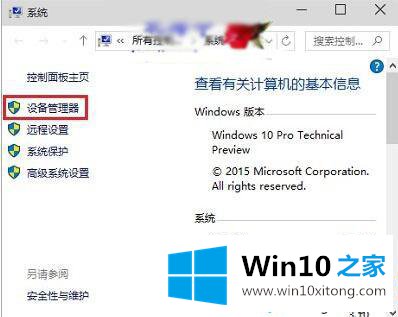
2、展开网卡,右键选择属性,切换到高级界面,属性列表选中Large Send Offload v2(IPv4)[大型传送分载 v2(IPv4)],右侧值设置为Disabled(关闭),确定。
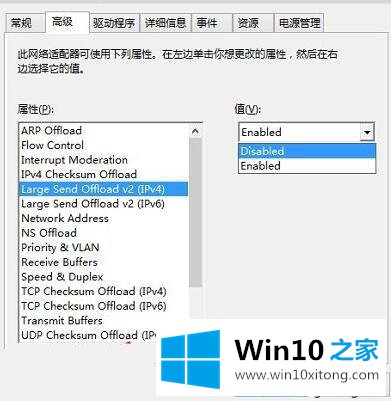
操作完成之后进行局域网中文件的传送设置,就可以发现文件的传送速度显示很快,不会出现文件传送速度特别慢的情况,如果用户不知道win10怎么更改网卡属性加快局域网文件的共享速度,需要进行网卡属性的一些修改更改网卡速度。